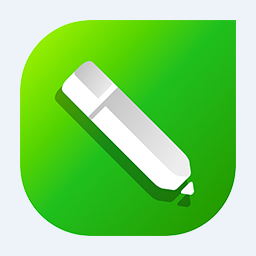
图像处理 占存:699MB 时间:2020-08-07
软件介绍: CorelDraw2019是由Corel公司发行的一款可以让你随时随地都能进行设计创作的矢量图形工具。CorelD...
近日有一些小伙伴咨询小编CorelDRAW2019如何绘制清爽青柠片?下面就为大家带来了CorelDRAW2019绘制清爽青柠片的方法,有需要的小伙伴可以来了解了解哦。
第一步:首先我们打开电脑上的CorelDRAW2019软件,新建一个文档,点击确认(如图所示)。

第二步:然后我们在稿纸正中央画出一个圆。(如图所示)。

第三步:接着我们在右侧的对象属性中将轮廓线条调粗,并把颜色调成深绿(如图所示)。
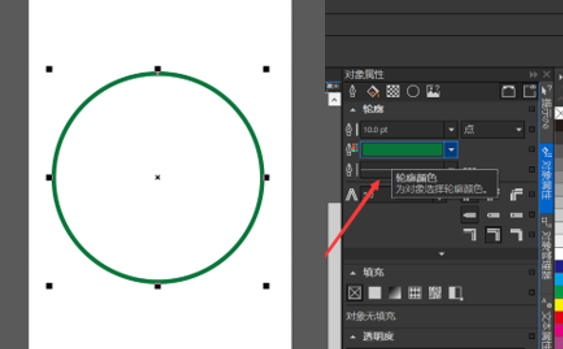
第四步:接下来我们选中圆,在对象属性中选择填充方式和填充颜色。注意在调节颜色时,需要点击两端的箭头,将外部调为偏绿色,中心偏黄色,这样会更加好看。也可以移动过渡条中间箭头的位置来改变渐变的变化程度(如图所示)。

第五步:然后我们在圆中间绘制两个同心圆,并将线条颜色调为黄绿色。记住使用“Ctrl”快捷键。这时中间的部分就是CorelDRAW绘制青柠片的果肉区了(如图所示)。

第六步:最后我们利用左侧工具栏中的手绘曲线绘制8条线,把青柠片分为8片,这里也可以直接使用复制再旋转,将一条线转化为八条线 再将线条的颜色也调成黄绿色,然后CorelDRAW绘制青柠片就完成了(如图所示)。

以上就是小编给大家带来的CorelDRAW2019如何绘制清爽青柠片的全部内容,希望能够帮助到大家哦。